69
這一篇的教學內容其實可以與上一篇「小技巧系列—在InDesign中製作實際印刷相片框效果」搭成上下篇的教學組合,前一篇講了相片框的製作方式,這一篇就來講黏住相片框用的透明膠帶做法。
做法很簡單,先製作一個長方形的矩形框,設定填色為20%色調的黑色。
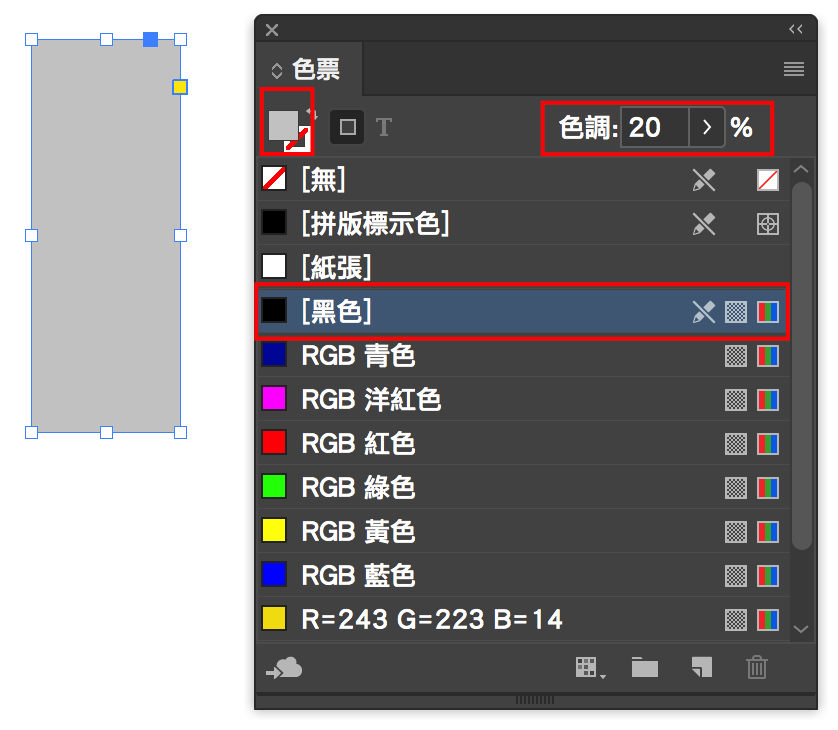
接著調整透明度為50%。
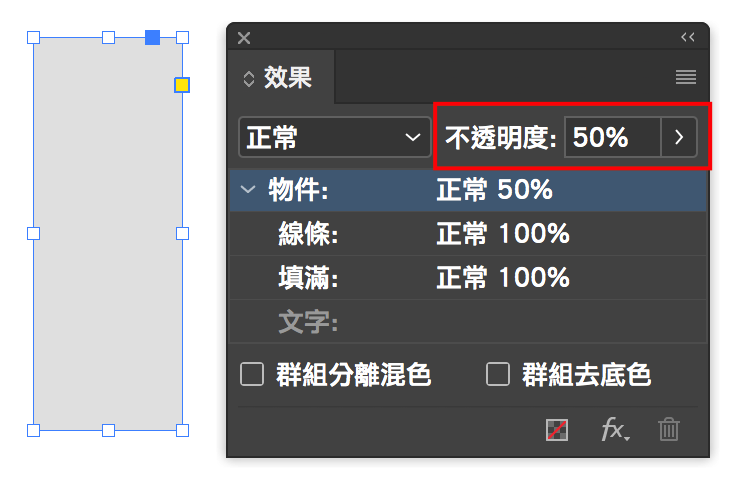
然後設定產生的陰影(盡量不要太過明顯)。
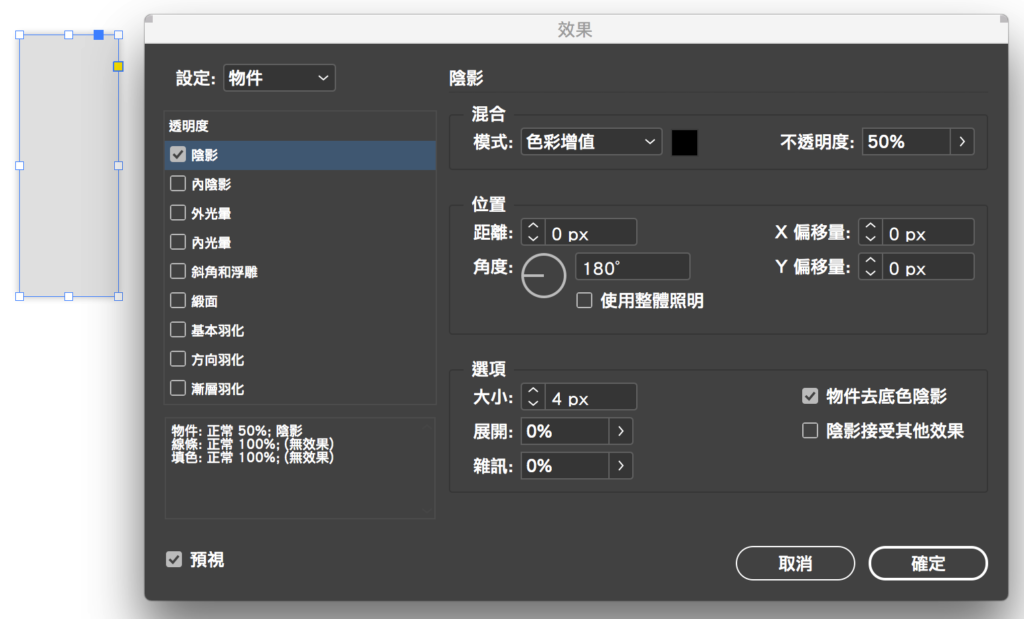
完成些微的陰影設定後,接著就把矩形框複製移動到相片的四個角落,瞧!這樣子相片黏貼著透明膠帶的效果就出來了。

完成之後,一樣可以在「樣式」面板中看到已變動的樣式(+符號),這時候按下下方的「建立新樣式」按鈕。
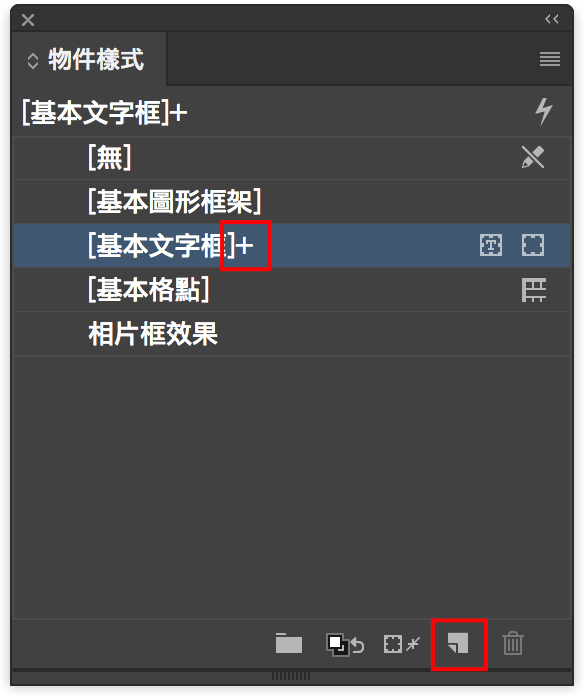
然後只要更改新增後的物件樣式名稱就完成了。
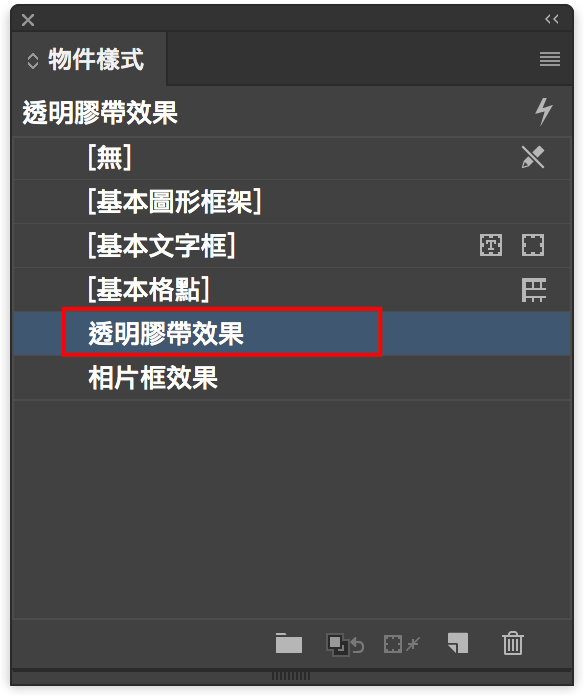
接下來下次要做同樣的透明膠帶效果,只要選取物件後按下這個物件樣式來套用,就可快速產生透明膠帶效果囉~
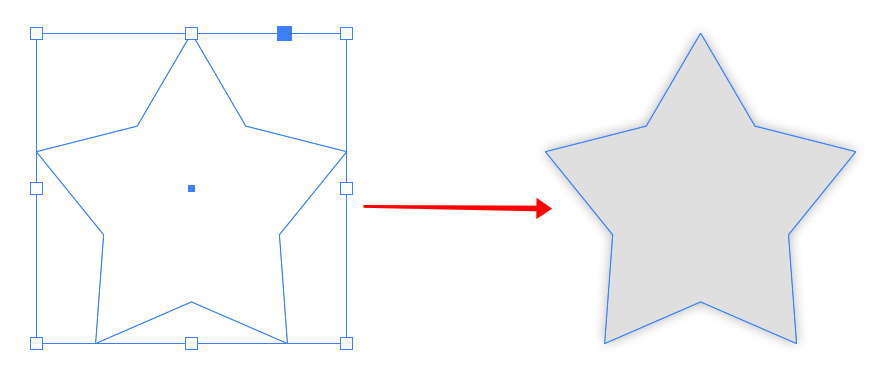
以上就是本次的小技巧教學啦~
按照慣例還是要再打個小廣告,大家如果對版面設計或InDesign技術內容有興趣的話,歡迎贊助一下版主的新書《InDesign Tricks:專家愛用的速效技法》,不管是紙本書還是電子書都有在販售,請大家多多支持~XD
電子書互動介紹頁面網址:https://indd.adobe.com/view/c4d80b2d-0f78-481d-a6ad-baf45e9cefe9

